要在PS中绘制一个扇形图,该如何绘制呢?下面就来给大家分享操作的技巧。
工具/材料
PS CC2018
操作方法
- 01
首先,打开PS CC2018,新建空白文档,点击左侧的圆形选择工具,按住Alt+Shift,绘制出一个正圆。

- 02
接下来点击多边形套索工具,再点击属性栏上的与选区交叉按钮。
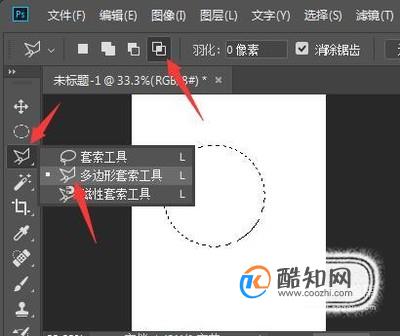
- 03
按Ctrl+R调出标尺,从标尺上拉出三条参考线如图,竖参考线在圆的中心。
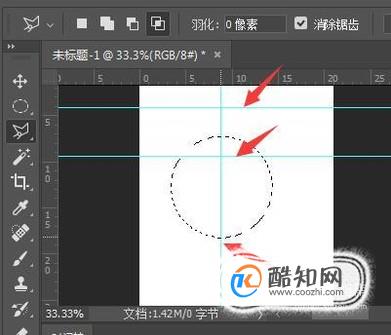
- 04
接下来用多边形工具在圆的底部参考线处点击,再往向左上方参考线与圆交叉的地方拉,再到最上一条参考线处点击。
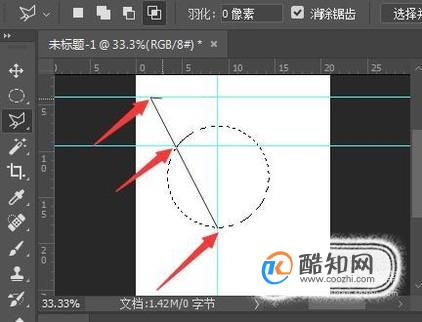
- 05
再沿着参考线横过去在适当位置点击,再往底部参考线交叉点处,在未点击前先观察右中部是否对齐第二条横向参考线与圆的交叉处。如果没能对齐则按DEL删除一步重新定位。对齐后则在底部交叉处点击。

- 06
这样就得到了扇形,再填充上颜色即可。


以上就是黄楼生活网小编为大家分享的用Photoshop怎么画扇形「已解决」,希望对大家有所帮助,了解更多问题欢迎关注黄楼生活网!
站长不易,多多少少是点心意








